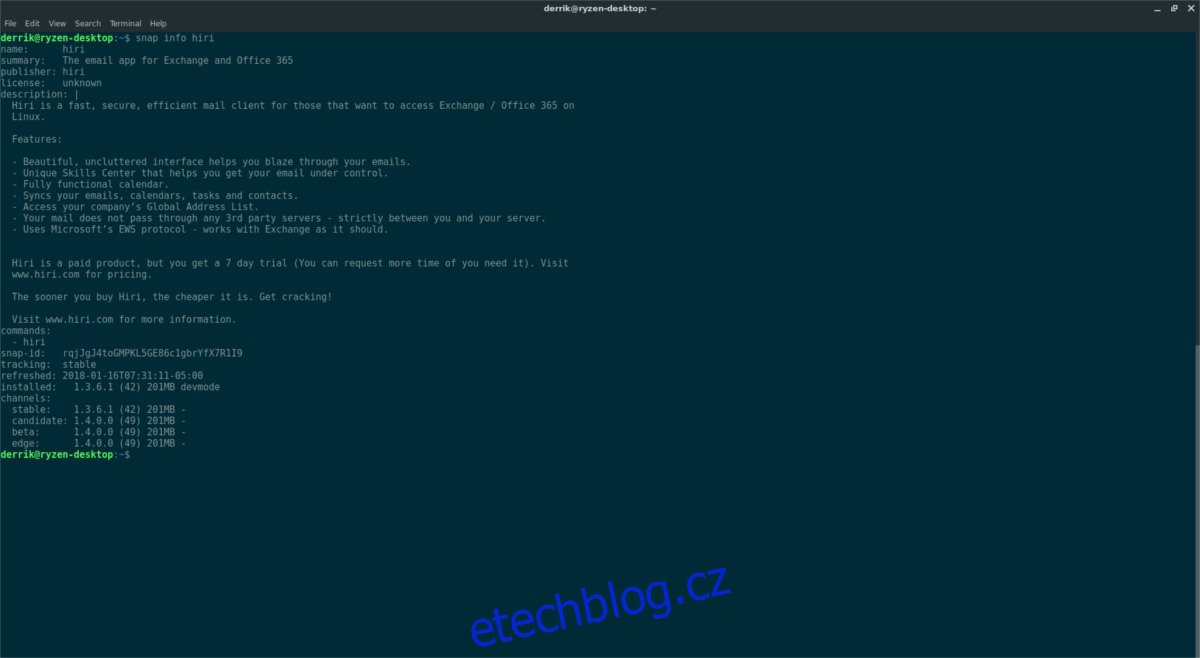Pokud používáte Linux a potřebujete přístup k e-mailovým službám Microsoft Exchange, zapomeňte na to, co jste se naučili online, a zahoďte to s poštovním klientem Hiri. Díky tomu je připojení k aplikaci Outlook a Exchange v systému Linux neuvěřitelně snadné.
Table of Contents
Nainstalujte e-mailového klienta Hiri
Aplikace není k dispozici pro instalaci pro většinu softwarových úložišť distribuce Linuxu (s výjimkou placené části Ubuntu Software Center), protože uživatelé si pro přístup ke všem jejím funkcím musí zakoupit softwarovou licenci. Místo toho budou muset ti, kteří chtějí nainstalovat tuto aplikaci nejprve přejděte na webovou stránku.
Chcete-li začít, vyhledejte tlačítko „Vyzkoušet zdarma“ a klikněte na něj. Tím byste se měli dostat přímo na stránku stahování Hiri.
Poznámka: Instalace Hiri vám automaticky poskytne přístup k 7denní bezplatné zkušební verzi. Po 7 dnech si musíte koupit kopii.
Na stránce stahování pro Hiri jsou pouze dvě možnosti. První možností jsou pokyny pro uživatele k instalaci přes Snap. Distribuce aplikace Hiri prostřednictvím balíčků Snap je skvělý nápad, protože umožňuje snadnou instalaci softwaru na velké množství distribucí Linuxu.
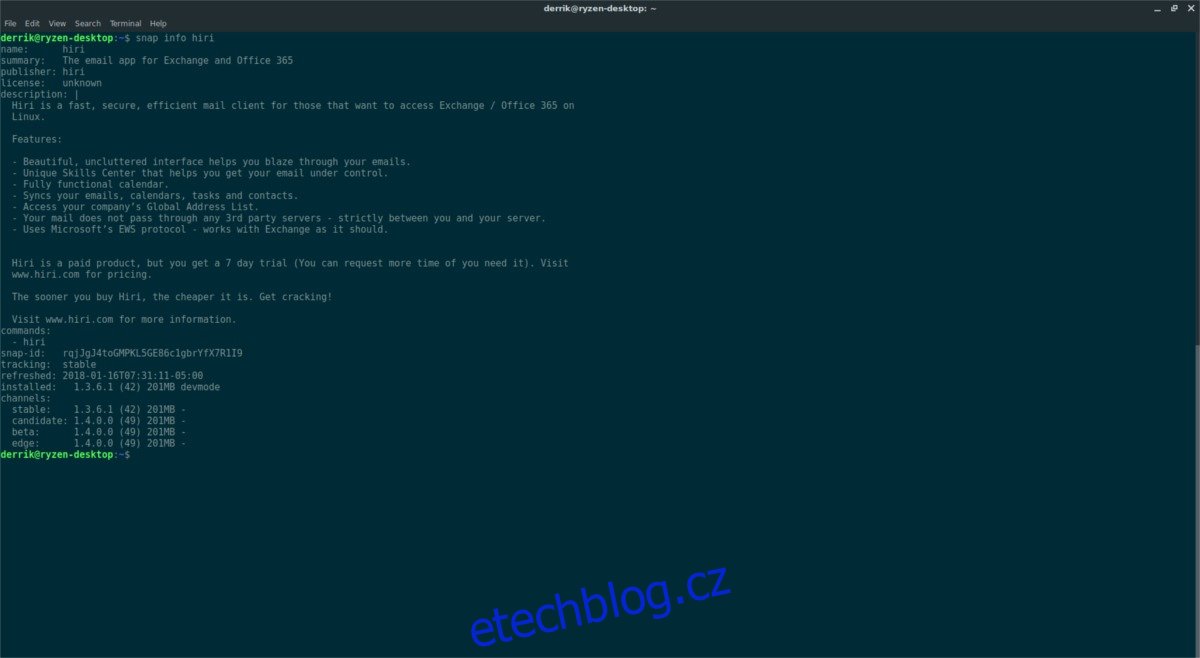
Než budete pokračovat podle pokynů pro instalaci Hiri prostřednictvím obchodu Snap, musíte se ujistit, že máte na svém počítači se systémem Linux povolenou funkci Snaps. Nejprve přejděte na Wiki nebo oficiální fórum vašeho počítače se systémem Linux a zjistěte, zda oficiálně podporují Snaps. Poté nainstalujte a povolte SnapD podle pokynů v našem článku zde.
Jakmile je SnapD nainstalován a spuštěn, otevřete terminál a použijte jej k instalaci nejnovější verze e-mailové aplikace Hiri.
sudo snap install hiri
Potřebujete odstranit Hiri? K odinstalování použijte příkaz snap remove.
sudo snap remove hiri
Nainstalujte Hiri From Source
Snap balíčky jsou skvělým způsobem, jak vyřešit problém distribuce programů do mnoha různých operačních systémů Linux na platformě. Přesto se ne každá distribuce rozhodla přijmout systém balíčků Snap společnosti Canonical, ať už z jakéhokoli důvodu. Pokud používáte operační systém Linux, který nemá žádný způsob, jak používat Snaps, opravdu přicházíte o nějakou úhlednou technologii.
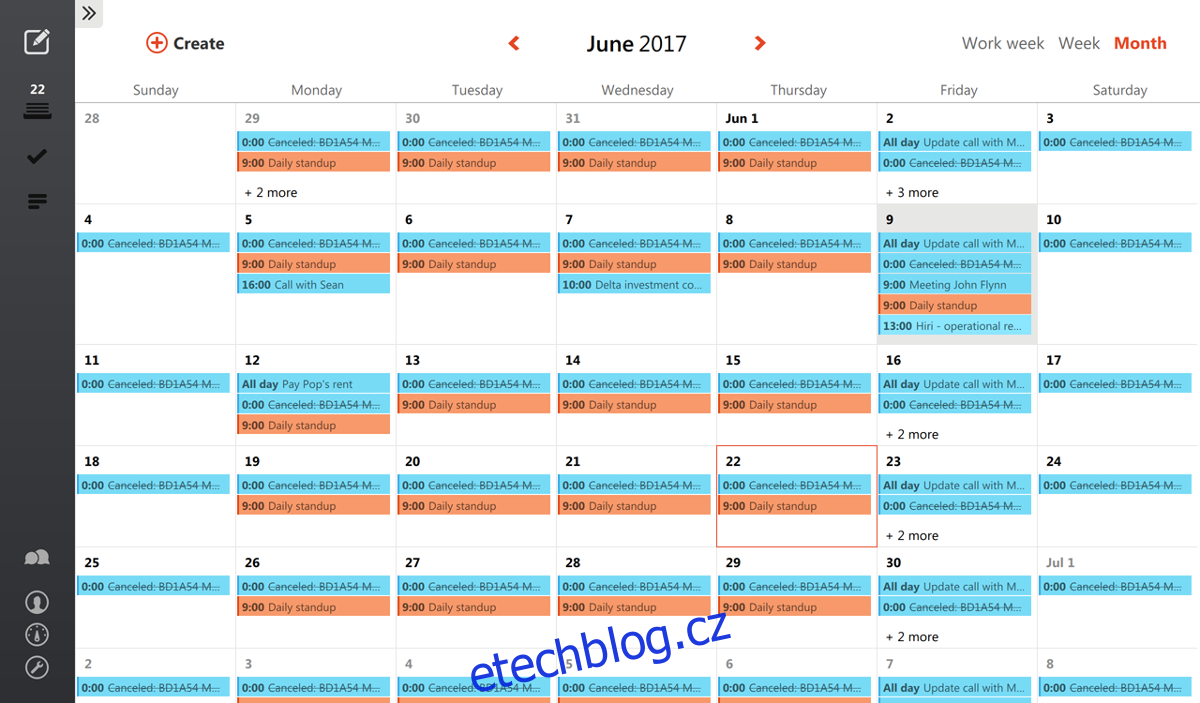
To, že se vaše distribuce rozhodla vyhnout se Snaps, však neznamená, že si Hiri nemůžete užít. Jak se ukázalo, program má na svých webových stránkách ke stažení Tarball. Uvnitř tohoto Tarballu je spustitelný skript, který přímo spustí Hiri.
Chcete-li si stáhnout nejnovější Tarball, přejděte na oficiální web Hiri a klikněte na tlačítko „Vyzkoušet zdarma“. Kliknutím na tlačítko „Vyzkoušet zdarma“ se dostanete na oficiální stránku stahování. Vyberte tlačítko stahování „Linux“ a Hiri Tarball se začne stahovat.
Nechte stáhnout Tarball. Po dokončení otevřete okno terminálu a pomocí příkazu tar extrahujte soubory.
cd ~/Downloads tar xvzf Hiri.tar.gz mv hiri_* Hiri
Rozbalení Hiri.tar.gz umístí všechny soubory do složky označené Hiri uvnitř ~/Downloads. Vezměte novou složku Hiri a přesuňte ji do složky /home/username/. Přesunutí této složky do domovského adresáře je kritické, protože věci se často smažou ze stažených souborů.
mv Hiri ~/
Nyní, když jsou zdrojové soubory Hiri v domovské složce uživatele, je aplikace připravena ke spuštění.
cd ~/Hiri
./hiri.sh
Vytvoření vlastní zkratky
Spouštění Hiri přímo z terminálu není příliš použitelné, zejména pro běžného uživatele. Aby bylo používání tohoto programu mnohem snazší, budeme muset vytvořit vlastní zástupce. Nejprve pomocí dotykového příkazu vytvořte nový soubor zástupce.
touch ~/Desktop/hiri.desktop
Dále upravte nový soubor hiri.desktop pomocí textového editoru Nano. Vložte níže uvedený kód dovnitř.
[Desktop Entry] Type=Application Name=Hiri GenericName=Mail Client Comment=Hiri Email Client Categories=Office;Network;Email;Calendar; Keywords=Email;E-mail;Calendar;Contacts; Terminal=false StartupNotify=true MimeType=x-scheme-handler/mailto; Exec=/home/username/Hiri/hiri.sh %u Icon=/home/username/Hiri/hiri.png
Po vložení kódu pro zástupce na ploše do souboru stiskněte Ctrl + O pro uložení změn. Ukončete Nano pomocí Ctrl + X. Poté se vraťte do terminálu a aktualizujte oprávnění hiri.desktop. Aktualizace oprávnění pro tento nový soubor je zásadní, protože bez něj nebude fungovat. Tento krok nepřeskakujte!
cd ~/Desktop chmod +x hiri.desktop
Po aktualizaci oprávnění pro nového zástupce na ploše bude snadné spustit instanci e-mailového klienta Hiri přímo z plochy.
Spusťte Hiri při spuštění
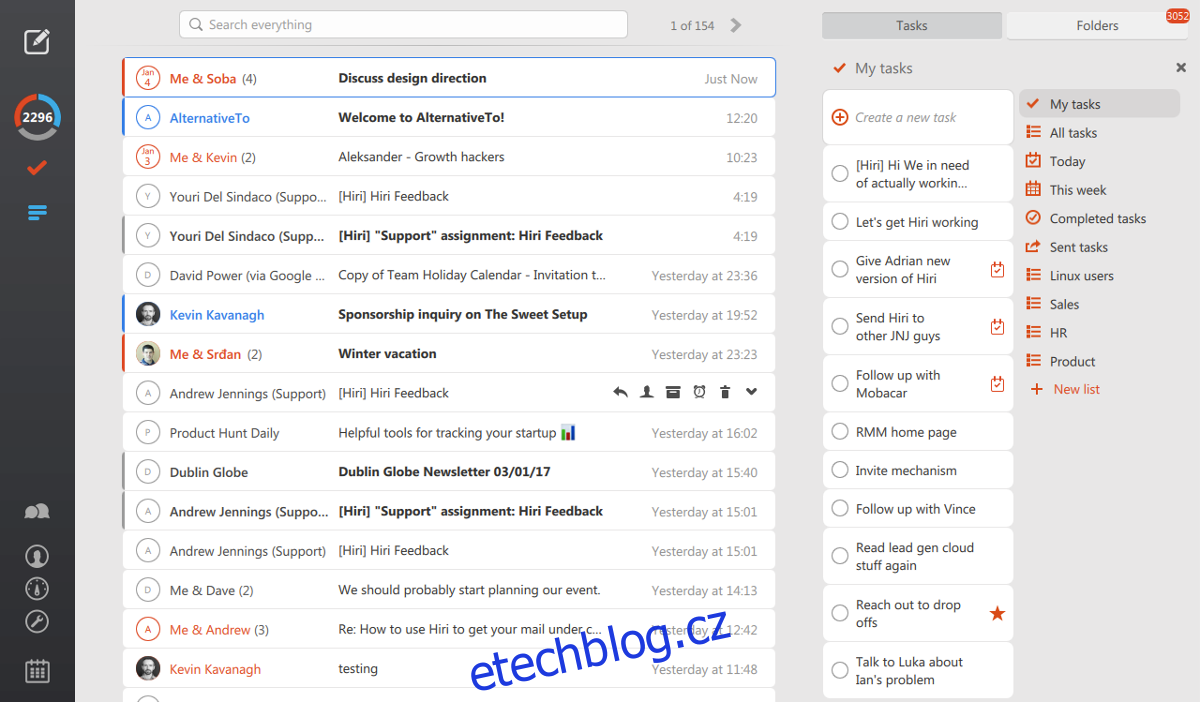
Jednou z nejlepších věcí na používání e-mailového klienta je dostávat upozornění na e-maily, jakmile k nim dojde. Mnoho e-mailových klientů se bohužel nespustí při spuštění, takže si nových e-mailů nevšimnete, když se poprvé přihlásíte. Chcete-li tento problém vyřešit s Hiri, zvažte její přidání do složky automatického spuštění. Tím zajistíte, že se Hiri automaticky spustí a načte váš e-mail v okamžiku, kdy se přihlásíte. Chcete-li přidat položku, postupujte podle pokynů níže.
Snap instrukce
Hledat „autostart“, „spouštěcí aplikace“ atd. Uživatel Gnome? Otevřete „Tweak Tool“ a klikněte na „autostart“.
Přidejte nový program, vyhledejte „Hiri“ a klikněte na „OK“.
Alternativně:
cp /var/lib/snapd/desktop/applications/hiri_hiri.desktop ~/.config/autostart
Pokyny ke zdroji
cp ~/Desktop/hiri.desktop ~/.config/autostart